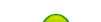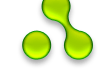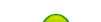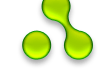| Статистика |
Онлайн всего: 1 Гостей: 1 Пользователей: 0 |
|
Всё о Firefox 3.6
Системные требования:
ОС Windows XP, Vista
Процессор: Pentium III 500 МГц
ОЗУ: 256 MB
Разработчик: Mozilla Foundation
Официальный сайт:www.firefox.com
Официальный сайт разработчика: www.mozilla.com
Общее описание
Современный веб-браузер должен делать многое: быстро и правильно отображать любые сайты, предупреждать пользователя о потенциальной опасности, обладать удобным интерфейсом и т. д. Firefox справляется со всеми этими задачами на "отлично" и поэтому мы считаем Firefox 3.5 лучшим браузером.
Самым распространённым в мире браузером является Internet Explorer. Доля выходов в интернет с использованием детища Microsoft составляет примерно 60%. Перечислим основные преимущества Firefox 3.0 перед Internet Explorer 7:
1).Более высокая (примерно в два раза) скорость отображения веб-страниц;
2). Встроенный удобный менеджер загрузок, позволяющий приостановить загрузку, закрыть браузер и выключить компьютер, а затем продолжить её;
3).Более устойчивое и корректное отображение сайтов - браузер делает в разы меньше ошибок; это свойство Firefox приобрёл благодаря новой версии движка Gecko (1.9), на основе которого он построен;
4). Более высокая стабильность, надёжность, а также крайне малое количество брешей и недочётов в системе безопасности;
5).Очень высокий уровень функциональности, обеспечивающийся различными дополнениями (а их - тысячи!). Однако и по умолчанию уровень возможностей, предоставляемый Firefox, крайне высокий.
Приятно отметить, что начиная с версии 3.0 в составе Firefox присутствует специальный компонент, который оптимизирует использование браузером оперативной памяти компьютера.
Возможности
Firefox позволяет целиком масштабировать всю веб - страницу. Если шрифт на сайте слишком маленький, то, увеличив масштаб, можно добиться хорошего уровня читабельности (делается это путём нажатия комбинации клавиш Ctrl+ +). Если на сайте неудачно подобраны цвета, он "пестрит" и характеризуется неудобной версткой, то с помощью некоторых нехитрых действий сайт можно преобразовать и сделать легко читаемым - чёрные буквы на белом фоне (этот режим в Firefox называется "Без стиля"; включается он посредством выбора последовательности команд Вид => Стиль страницы => Без стиля).
В Firefox имеется встроенная функция защиты от фишинга. Дело в том, что передача данных по защищённому http-протоколу (https-протоколу) является стандартом при работе с такими ресурсами, как системы электронных платежей, интернет - магазины или банковские он-лайн сервисы. Кроме того, сайты таких ресурсов сертифицируются фирмами, специализирующимися на выдаче сертификатов подлинности. Убедиться в том, что вы попали на подлинную, а не на поддельную веб-страницу можно, взглянув на левый фрагмент адресной строки браузера:

Если он становится зелёным, то вы можете быть уверены в том, что попали на настоящую страницу. Щёлкнув по зелёному значку левой кнопкой мыши можно узнать о компании, сертифицировавшей данную страницу (например, VeriSign Inc TC, TrustCenter и др.):

Щелчок по кнопке "Подробнее" позволит вам увидеть сам электронный сертификат (если он есть), подтверждающий подлинность сайта. Кроме того, сам факт появления значка возле адреса страницы (не обязательно зелёного) говорит о передачи данных по зашифрованному соединению.
В целях обеспечения безопасности пользователя Firefox 3.5 отказывается отображать сайты, которые числятся в международном списке как ненадёжные. Если вы попытаетесь зайти на какой-нибудь сайт из этого списка, то получите вот такое сообщение:

Не стоит игнорировать данное предупреждение. Лучше уйти с этого сайта, нажав на кнопу возврата на домашнюю страницу.
Начиная с версии 3.0 Firefox обладает встроенным менеджером сессий. Теперь после зависания браузера или внезапного отключения электроэнергии ваша работа не исчезнет без следа. При запуске после аварийного завершения работы Firefox предложит Вам продолжить прерванную сессию и в случае согласия постарается восстановить все вкладки.
Firefox можно улучшать, модернизировать и просто изменять по вашему усмотрению с помощью специальных дополнений (Add-ons). Их количество постоянно растёт. Схема установки дополнения следующая: нужно перетащить файл с расширением xpi на окно Firefox для начала процесса интеграции. Впрочем, скачивать дополнения на жёсткий диск компьютера вовсе необязательно - они имеют совсем небольшой объём, поэтому гораздо проще установить их в он - лайн режиме, не загружая самого дистрибутива. Для инсталляции в он-лайн режиме нужно зайти на сайт www.mozilla.com и, воспользовавшись поиском, найти и разрешить Firefox устанавливать выбранные аддоны.
Однако здесь есть одно НО: при обновлении браузера может оказаться так, что некоторые дополнения несовместимы с новой версией. При первом же запуске новой версии Firefox специальная программа проверки дополнений найдёт и отключит несовместимые из них, а также произведёт поиск замены. Не беспокойтесь о возможном отсутствии совместимой версии аддона - заброшенных разработчиками популярных дополнений практически нет.
Некоторые из самых лучших аддонов представлены на нашем сайте (см. раздел "FREEWARE"). Все пять тысяч дополнений можно найти, перейдя вот по этому адресу: https://addons.mozilla.org/ru/firefox/.
Firefox позволяет переодевать себя в разнообразные "шкурки" (темы) - они тоже выполнены в виде аддонов. Просмотреть доступные и загрузить понравившиеся темы можно, перейдя вот сюда: https://addons.mozilla.org/ru/firefox/browse/type:2
Firefox может взаимодействовать с различными приложениями. Например, он может автоматически запускать для открытия только что загруженного файла соответствующую программу, или же при щелчке по адресу электронной почты запускать почтовый клиент.
В версии 3.5 в Firefox появился т. н. режим приватного просмотра, впервые появившийся в Internet Explorer 8 и представляющий собой хорошо организованный "заметатель следов". При включенном режиме приватного просмотра на компьютере не сохраняются введённые пользователем пароли и настройки сайтов, а также история посещений веб-страниц, а при закрытии браузера с жёсткого диска удаляются файлы cookie.
Разработчики Firefox уделили особое внимание Java - скриптам. Помимо полного отключения обработки Java, можно запретить Java-приложениям выполнять только некоторые действия, например перемещать окна браузера или изменять их размеры.
Удобство использования
Firefox позволяет сохранить целиком всю веб-страницу или её часть. Для этого в главном меню нужно выбрать пункт "Файл", а затем пункт "Сохранить как...".
Встроенные поисковые плагины стали стандартом для любого современного браузера. В Firefox удобно реализована следующая возможность: можно выделить какой-нибудь фрагмент текста на каком-нибудь сайте, щёлкнуть правой кнопкой мыши и, выбрав пункт "Искать в..." произвести поиск выделенного фрагмента в поисковой машине, установленной по умолчанию.
Теперь добавить сайт в закладки (Firefox-аналог папки Избранное) проще простого - нужно лишь зайти на нужный сайт и выбрать в главном меню пункт Закладки => Добавить в закладки.
Благодаря новой панели закладок, работа с ними стала невероятно удобной. Впрочем, в случае чего эту панель можно убрать, выбрав в главном меню следующую последовательность: Вид => Панели инструментов => Панель закладок.
Настроить Firefox для работы с прокси-сервером очень легко - для этого не нужно приобретать никакие платные программы. Достаточно только установить и настроить дополнение FoxyProxy.
Firefox поддерживает RSS - ленты. Если на странице есть RSS-канал, то в адресной строке вы увидите вот такой значок:  . Нажав на него, можно подписаться на ту или иную новостную ленту. . Нажав на него, можно подписаться на ту или иную новостную ленту.
Приятный факт: Firefox 3.5 содержит встроенную систему проверки орфографии. Все вводимые вами в текстовые поля слова автоматически проверяются. Если браузер где-нибудь обнаружит ошибку, то неправильно написанное слово будет подчёркнуто красной волнистой линией. Щелчок правой кнопкой мыши по такому слову приводит к появлению контекстного меню с возможными вариантами правильного написания.
Некоторые действия с браузером удобнее выполнять, не отрывая рук от клавиатуры (т. е. используя клавиши или комбинации клавиш), например:
Клавиша или комбинация клавиш
| Действие
| F5
| Обновить страницу
| Esc
| Прервать загрузку страницы
| Ctrl + +
| Увеличить масштаб страницы
| Ctrl + -
| Уменьшить масштаб страницы
| Ctrl + щелчок по ссылке
| Открытие страницы в новой вкладке
|
|
|
Категория: Компьютерный ликбез | Добавил: Promodz (31.07.2009) |
| Просмотров: 4029
| Рейтинг: 0.0/0 |
Добавлять комментарии могут только зарегистрированные пользователи. [ Регистрация | Вход ] |
|
|